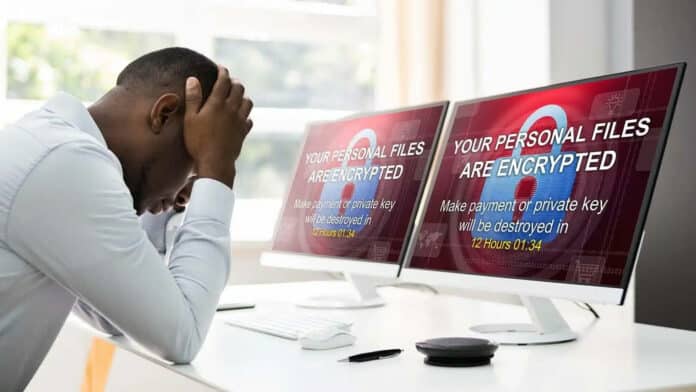ตลอดหลายปีมานี้ผู้ใช้งานในองค์กร บริษัท หรือแม้แต่ผู้ใช้งานตามบ้าน ก็ต้องใช้คอมพิวเตอร์แบบผวากันไปตามๆกัน บ้างก็ต้องเจอมัลแวร์ที่เผลอดาวน์โหลดไฟล์ตามเว็บที่ปล่อยฟรีดาวน์โหลดมาติดตั้งเอง หนักสุดก็ถึงขั้นเจอมัลแวร์ชนิด Ransomware หรือ มัลแวร์เรียกค่าไถ่ ติดมากระจายบนคอมพิวเตอร์ของเรา
แถมไฟล์งานที่เราบันทึกเอาไว้ก็เปรียบเสมือนว่าถูกจับเป็นตัวประกัน เพราะไฟล์ข้อมูลของเราถูกเข้ารหัสแบบที่ไม่สามารถแก้ไขข้อมูลอะไรได้เลย แต่จะทำได้เพียงแค่ต้องยอมจ่ายเงินให้กับแฮกเกอร์ผู้ที่เขียนโปรแกรม Ransomware ขึ้นมา หนักที่สุดยิ่งไปกว่านั้น หลายๆรายที่ยอมจ่ายเงินเรียกค่าไถ่ให้แฮกเกอร์ไปแล้ว ก็ยังจะถูกแฮกเกอร์เรียกค่าไถ่เพิ่มอีกจนกว่าพวกเขาจะพอใจ
ดังนั้นวันนี้เราจะพาเพื่อนๆที่ใช้งาน Windows 11 หรือ Windows 10 ก็สามารถทำได้ มาเปิดใช้งาน Ransomware Protection กันครับ
โดยปกติแล้วด้วยค่ามาตรฐานผู้ที่ใช้งาน Windows 11 หรือ Windows 10 แทบทุกเครื่องก็จะมีโปรแกรม Windows Security ติดมาให้ด้วย วิธีการเปิดเรียกใช้งานขึ้นมา ก็ทำได้โดย กดปุ่ม Start แล้วพิมพ์คำค้นหา Windows Security ที่ช่อง Start Search แล้วคลิกเปิดโปรแกรม Windows Security ขึ้นมา
ที่เมนูด้านซ้ายให้เลือกหัวข้อ Virus & threat protection แล้วกดเลือกหัวข้อ Manage ransomware protection ภายใต้หัวข้อ Ransomware protection
ที่หัวข้อ Controlled folder access ให้กดเปลี่ยนสถานะเป็น On ตามลูกศรสีแดง เพียงเท่านี้คอมพิวเตอร์ของเราก็จะปลอดภัยจากมัลแวร์ Ransomware ตลอดไป
แต่ทั้งนี้การจะติดมัลแวร์ Ransomware ได้หรือไม่ได้อีกก็ขึ้นอยู่กับตัวผู้ใช้งานเองด้วย ถ้าเผลอไปกดรับลิงค์แปลกๆตามสื่อโซเชียลหรือกดดาวน์โหลดโปรแกรมแปลกๆตามหน้าเว็บฟรีดาวน์โหลดต่างๆอีกก็มีโอกาสติดใหม่ได้เช่นกัน เพราะอย่าลืมว่าโปรแกรมแอนตี้ไวรัสหรือระบบ Security ต่างๆต้องวิ่งตามการพัฒนาซอร์สโค้ดมัลแวร์ของแฮกเกอร์เป็นส่วนใหญ่